機械CAD中怎么添加新符號?!這個問題曾讓無數初學者頭痛不已,但今天小編要告訴你,這個問題將不再是難題!在浩辰CAD機械軟件中添加新符號,只需要簡單的幾步就能搞定,快和小編一起來看看本節機械CAD制圖教程吧!
下面以下圖為例說明在浩辰CAD機械軟件中如何實現新符號的入庫。
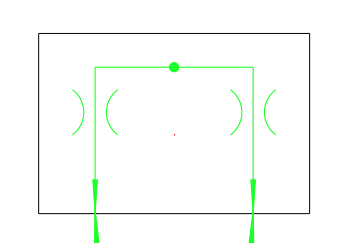
1、在浩辰CAD機械軟件中打開圖紙,點擊菜單欄中的【浩辰機械】—【超級符號庫】—【新增超級符號】。如下圖所示:
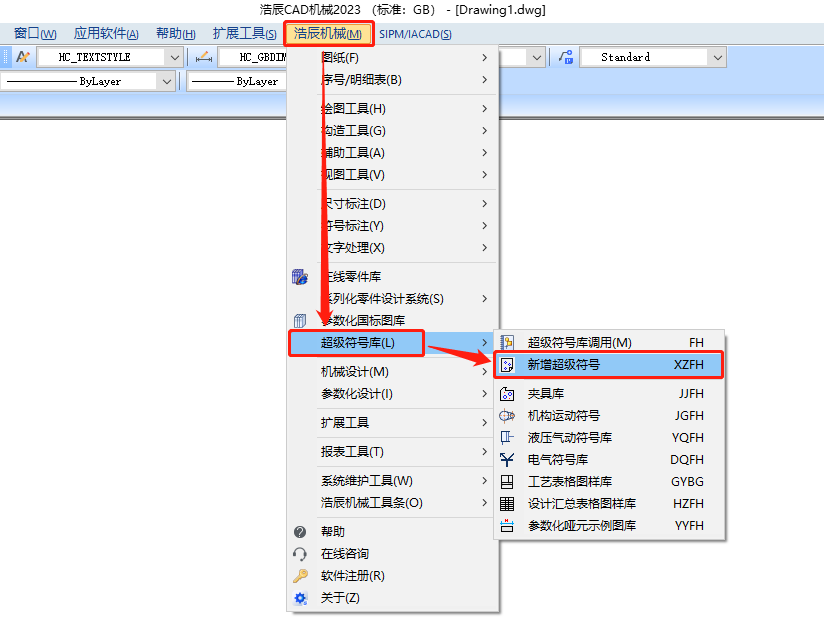
2、根據命令提示在圖紙中選擇構成符號的圖形實體,按回車結束選擇;選擇改圖形符號插入時的基點后,會彈出【另存為】對話框,在對話框中選擇文件夾、或者新建一個文件夾,輸入文件名,點擊【保存】按鈕,即可將文件保存在該目錄下。如下圖所示:
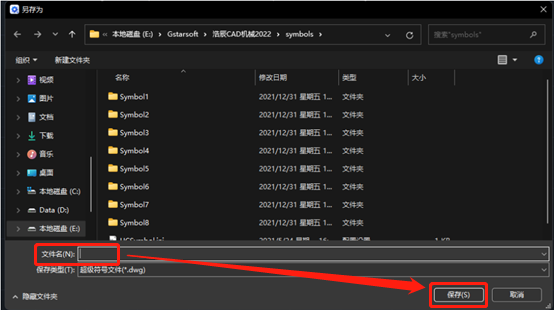
3、打開Windows資源管理器,就會發現在此目錄下生成了一個文件*.dwg。
那么,現在你知道浩辰CAD機械軟件中新增符號怎么操作了嗎?機械CAD中添加新符號其實是非常簡單的,只需要跟著小編的步驟就行了。

2023-09-12

2023-09-08

2023-08-25

2023-08-21

2023-08-18

2023-08-17

2023-06-05
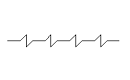
2023-05-12

2023-04-26
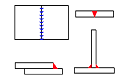
2023-04-24
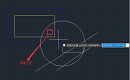
2023-04-10

2023-03-31
